Das Social Web scheint mit Bluesky einen neuen Kurznachrichtendienst zu haben, der das Potential hat, groß zu werden. Damit Nutzende gegenüber dem Netzwerk und seinen Teilgebern Vertrauen aufbauen können, ist die Verifikation ein wichtiges Feature. Dies ist ein Einsteiger-freundliches Tutorial, um seinen Account bei Bluesky zu verifizieren.
Inhalt
Brauche ich eine Verifikation?
Wie funktioniert eine Verifikation bei Bluesky?
So verifiziert ihr euch über eine Domain bei Bluesky:
>> Über einen DNS-Eintrag
>> Über das Hochladen einer txt-Datei
Brauche ich eine Verifikation?
Um Bluesky mit all seinen Features nutzen zu können, ist eine Verifikation nicht notwendig. Wenn ihr aber zum Beispiel darauf angewiesen seid, dass Menschen euch und eurem Account trauen sollen, dann ergibt die Verifikation Sinn. Wenn du sowieso schon eine Webseite oder eine eigene Domain hast, ist eine Verifikation einfach und unproblematisch.
Wie funktioniert eine Verifikation bei Bluesky?
Bei Bluesky funktioniert das über eine eigene Domain, auf die Nutzende Zugriff haben. Die Registrierung einer Domain erfordert die Angabe persönlicher Daten und Zahlungsinformationen.
Das hat zwei Vorteile:
- Bluesky muss sich nicht um einen eigenen Verifikationsprozess mit personenbezogenen Daten kümmern. Gut, denn so können die Daten nicht mal aus Versehen von Bluesky abfließen. (Würdest du Elon Musk deine Kreditkarteninformationen geben?
- Die Domain gehört euch und ist unabhängig von Bluesky. Je mehr ihr in der Hand habt, desto besser, wie wir jetzt ja leidvoll mit der Twitter-X-Eskapade lernen mussten.
- (Wenn ihr eine eigene Domain habt, seid ihr nur noch einen Schritt von einer Webseite entfernt. Unabhängiger kann man im Netz nicht unterwegs sein 😉 )
Bluesky bietet zwar einen eigenen Domain-Service an. Ich empfehle euch aber ganz bewusst einen der vielen anderen Domainhoster zu nutzen, die es schon für wenige Euro im Jahr gibt, vorzugsweise einen aus Deutschland oder Europa, der sich an die DSGVO hält (was alle tun, wenn sie in Europa sind).
So verifiziert ihr euch über eine Domain bei Bluesky
Habt ihr dann eine eigene Domain, stehen euch zwei Möglichkeiten zur Verfügung, die Verifikation technisch umzusetzen:
- Über einen DNS-Eintrag
- Über das Hochladen einer Text-Datei.
DNS
Für den Weg über den DNS-Eintrag benötigt ihr Zugriff auf das Admin Panel eures Hosters und ein bisschen Mut einen zusätzlichen Eintrag hinzuzufügen.
Wenn euch das zu heikel ist, oder ihr keine Ahnung habt, was das ist, versucht mal den Dateiupload. Wenn ihr über DNS gehen wollt, lest hier weiter. Ich persönlich finde den Weg über DNS einfacher und schneller.
Was genau macht ihr da?
DNS ist sowas wie das Telefonbuch des Internets. Eure Domain hat da einen Eintrag. Beim Verifikationsprozess für Bluesky fügt ihr öffentliche Informationen eurem Eintrag hinzu, die Bluesky abfragen kann. Da nur ihr diese DNS-Einträge verändern könnt, wird darüber eure Identität bestätigt.
Zunächst braucht ihr die Informationen, die ihr bei eurem Hoster im DNS-Bereich hinzufügen müsst. Diese findet ihr bei Bluesky eingeloggt hier: Settings > Advanced – Change handle > I have my own domain.
Daraufhin landet ihr auf diesem Screen, der euch alle Infos zur Verfügung stellt, die ihr braucht:
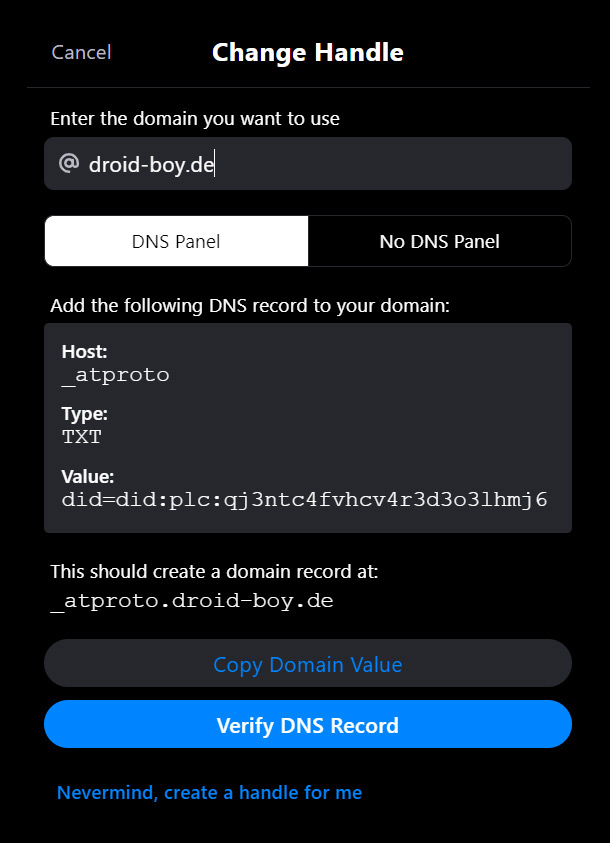
Bitte nutzt nicht die Daten auf diesem Screenshot, sondern holt eure eigenen.
Im nächsten Schritt loggt ihr euch bei eurem Hoster ein, navigiert zu eurer Domainverwaltung in den DNS-Bereich und fügt einen neuen DNS-Eintrag hinzu. Achtet darauf, dass es ein TXT-Eintrag ist.
Da jeder Hoster ein eigenes Backend und eigene Wordings hat, kann ich euch da nicht durchnavigieren. Eigentlich ist das aber nicht so schwer.
Wenn ihr den Eintrag vorgenommen habt, drückt bei Bluesky auf den Knopf „Verify DNS Record“. Wenn ihr erfolgreich wart, wird euer Handle in die Domain geändert und eine grüne Erfolgsbestätigung erscheint.
Über Datei-Upload
Wenn ihr die Verifikation mit einem Datei-Upload versuchen wollt, braucht ihr Zugriff auf das Dateisystem eures Hosters.
Je nach Hoster habt ihr mehrere Möglichkeiten, Dateien auf euren Server zu laden: Über ein FTP-Programm, über ein Web-Interface, dass euch der Hoster zur Verfügung stellt und über SSL.
Als Anfänger empfehle ich euch das Webinterface, wenn euer Hoster das hat. Denn da müsst ihr nicht erst ein FTP-Programm konfigurieren.
Wenn das nicht geht, nutzt ein FTP-Programm wie FileZilla, das es kostenlos im Web herunterzuladen gibt. Bitte schaut bei eurem Hoster nach, wie ihr das FTP-Programm einrichten müsst.
Wie auch immer ihr dann einen Zugriff auf den Webspace vornehmt: Erstellt nun eine Text-Datei auf eurem Computer.
Die Informationen, die in die Text-Datei kommen, findet ihr eingeloggt bei Bluesky hier:
Settings > Advanced – Change handle > I have my own domain > No DNS Panel
Erstellt eine txt-Datei mit dem Namen atproto-did und fügt die Informationen ein, die ihr im Feld „That contains the following“ stehen.
Erstellt im Basis-Verzeichnis eures Webspaces einen Ordner mit der Bezeichung „.well-known“ (ohne Anführungsstriche). Die txt-Datei ladet ihr nun in diesen Ordner.
Befindet sich die Datei an Ort und Stelle, drückt ihr bei Bluesky den Knopf „Verify Text File“. Habt ihr alles richtig gemacht, wird euer Handle in die Domain geändert und ihr erhaltet eine grüne Erfolgsbestätigung.
Fertig!
Herzlichen Glückwunsch! Du hast nun über deine eigene Domain deinen Bluesky-Account verifiziert!
Wenn noch nicht alles geklappt habt, dann schaut mal bei Bluesky selbst nach (english): https://blueskyweb.xyz/blog/4-28-2023-domain-handle-tutorial.
Wenn euch das Tutorial gefallen hat oder ihr Feedback für mich habt, dann schaut gerne mal bei mir auf Bluesky vorbei (alternativ: Mastodon).
Persönlicher Hinweis:
Ich hatte es erst mal mit der Datei-Verifikation versucht, aber keinen Erfolg gehabt, da der Screen, den Bluesky einem zur Verfügung stellt, eher irreführend ist. Daraufhin habe ich mich informiert und gedacht: Das muss man doch besser erklären! was ich hiermit hoffentlich gemacht habe 🙂
Kennt ihr eigentlich schon das Tweetdeck für Bluesky?
Photo by Carmine Savarese on Unsplash
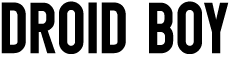

Hi,
ich habe die Verifzierung über den Datei-Upload gemacht – hat mit Deiner Anleitung super funktioniert. Herzlichen Dank dafür!
✨ Zauberhafte Grüße
Birgit
Super 🙂 Dankeschön für dein Feedback und viel Spaß mit Bluesky 🙂